Premiere에서 이미지 크기 조정의 본질과 대안 이해
사진을 더욱 세련되고 전문적으로 보이게 만드는 방법이 궁금하신가요? Premiere Pro는 사진에 큰 영향을 줄 수 있는 필수 기술이 될 수 있습니다. 하지만 계속 진행하기 전에 이것이 왜 중요한가요? 먼저 이미지 리사이징이란 무엇일까요? 이는 이미지의 크기나 크기를 변경하는 과정이며 사진 크기를 조정하여 프로젝트 프레임에 완벽하게 맞도록 할 수 있습니다. 그렇다면 어떻게 작동하는지 질문이 있습니까? Premiere Pro에서 이미지 크기를 조정하는 방법? 아주 간단합니다! 크기만 변경하는 것이 아닙니다. 따라서 품질도 유지됩니다. 저와 함께 Premiere에서 이미지 크기 조정의 본질과 완벽한 이미지를 얻는 데 도움이 되는 최고의 대안 온라인 도구에 대해 더 많이 이해하고 배우십시오. 비밀을 풀 준비를 하세요!
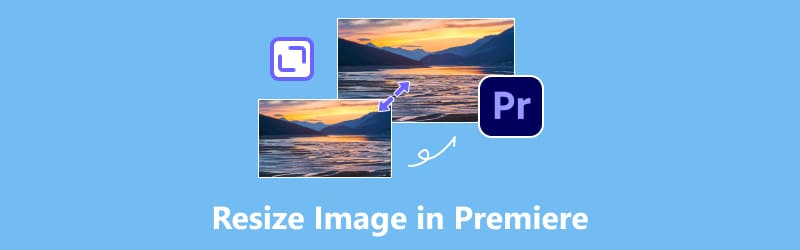
- 가이드 목록
- 1부. Premiere Pro에서 이미지 크기를 조정하는 방법
- 2부. Premiere Pro에서 이미지 크기 조정의 장단점
- 3부. Arkthinker Online Image Upscaler를 사용하여 온라인에서 이미지 크기를 조정하는 가장 좋은 대안 방법
- 4부. Premiere에서 이미지 크기 조정에 관한 FAQ
1부. Premiere Pro에서 이미지 크기를 조정하는 방법
Premiere에서 이미지 크기를 조정하는 방법에 대해 궁금하십니까? 전문적인 목적을 위해 크기를 조정하든, 단순히 콜라주를 다듬든 프로젝트 내에서 이미지 크기를 조정하는 것은 숙달해야 할 기본 기술 중 하나입니다. 글쎄요, 소프트웨어에 대해 더 알고 싶으시면 제가 소개해 드리겠습니다. Adobe Systems에서 개발한 전문 사진 및 비디오 편집 프로그램입니다. 타임라인 기반 편집, 멀티 카메라 편집, 색상 교정 등을 위한 광범위한 도구 키트를 제공합니다. 간단한 소셜 미디어 게시물을 만들거나 프레젠테이션을 만들 때 Premiere Pro에서 이미지를 자르거나 재배열하거나 크기를 조정할 수 있습니다. PC를 들고, 그것이 당신에게 적합한지 시험해 봅시다! Premiere Pro에서 이미지 크기를 조정하는 방법은 다음과 같습니다.
프로그램을 실행하고 이미지 파일을 Premiere Pro 프로젝트로 선택하고 파일 및 가져오기를 클릭하여 이미지를 가져옵니다.
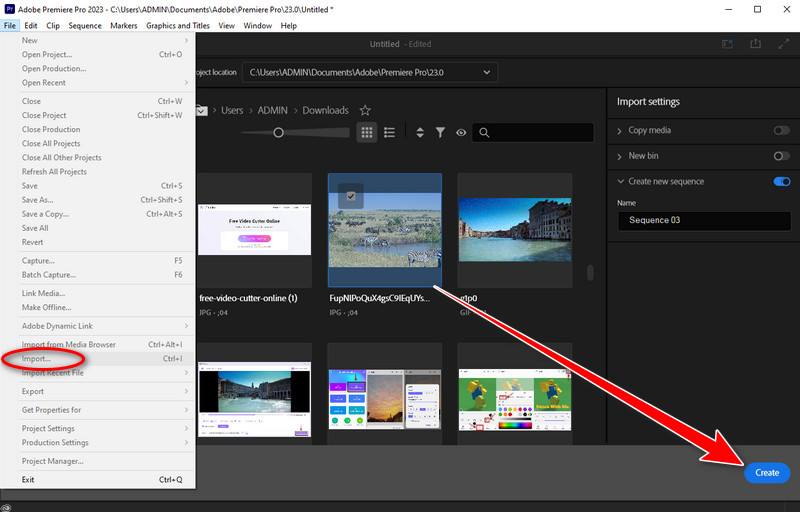
프로젝트 패널에서 가져온 이미지를 오른쪽 타임라인으로 드래그하여 이미지로 시퀀스를 만듭니다.
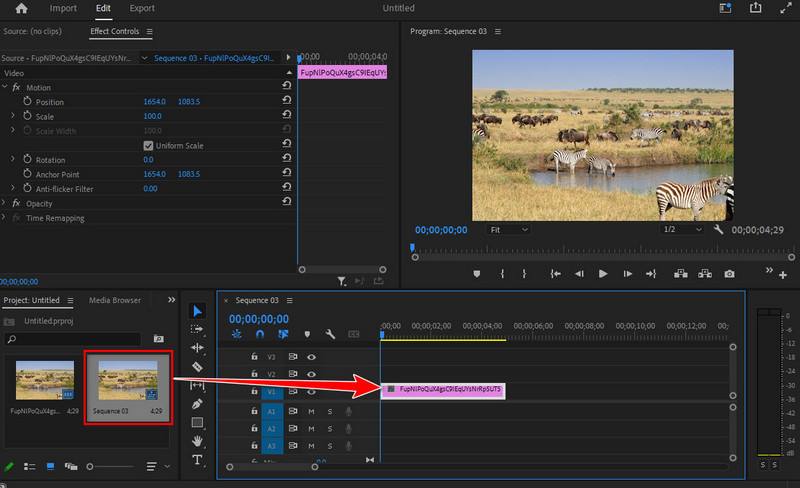
다음으로 이동하세요. 효과 제어판 타임라인에서 선택된 이미지로 표시되지 않으면 창으로 이동하여 효과 컨트롤을 찾아 표시되는지 확인하세요.
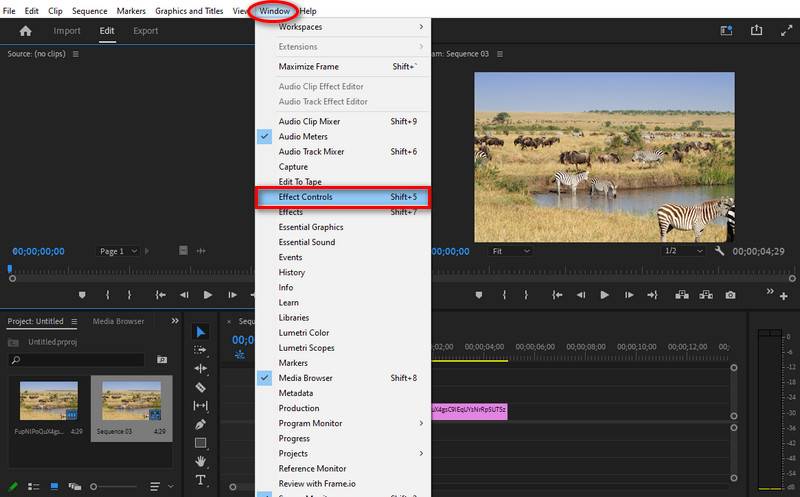
효과 제어판에서 모션 섹션을 찾아 배율 매개변수를 찾거나 특정 비율을 입력하여 이미지 크기를 조정하세요. 그런 다음 크기가 조정된 이미지를 미리 보려면 타임라인을 재생하십시오.
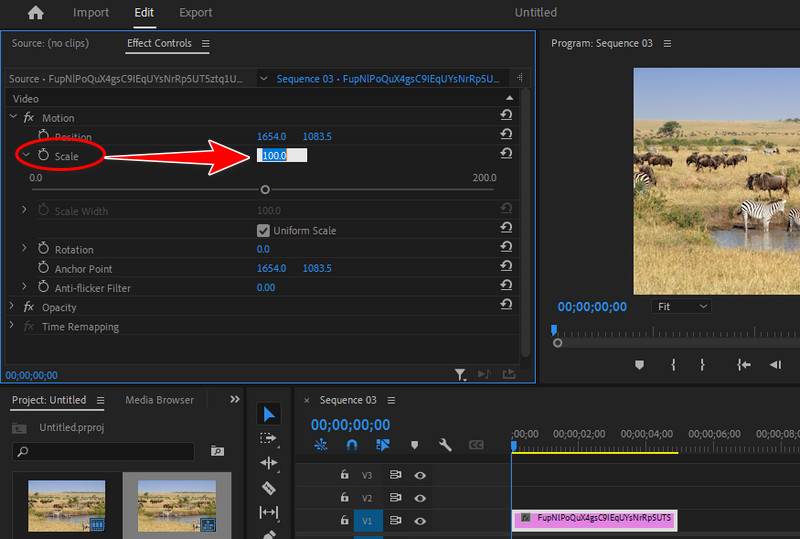
크기가 조정된 이미지에 만족하면 사진을 내보내 변경 사항을 저장할 수 있습니다. 그게 다야! Premiere Pro에서 이미지 크기를 성공적으로 조정했습니다.

Premiere Pro는 이미지 크기를 조정하므로 도구에 익숙해지면 사진 프로젝트의 시각적 효과를 향상시킬 수 있습니다. 사진 크기를 조정하면 매력적인 소셜 미디어 콘텐츠나 프레젠테이션에서 메시지를 전달할 수 있는 창의적이고 정확한 제어가 가능합니다.
2부. Premiere Pro에서 이미지 크기 조정의 장단점
개인과 사진 작가는 편집이 더 편리하고 효과적이기 때문에 Premiere Pro에서 이미지 크기를 자주 조정합니다. 그러나 이 전략이 편집 기능, 작업 흐름 및 전체 프로젝트 성능에 어떤 영향을 미칠지 고려하는 것이 중요합니다. 또한 특히 많은 고해상도 이미지를 처리하거나 성능이 떨어지는 기술을 사용하는 경우 사진 크기 조정이 프로젝트 성능 및 파일 크기에 어떤 영향을 미칠 수 있는지 고려하는 것이 중요합니다. 잠재적인 성능 문제에 대한 실시간 미리보기 및 원활한 통합의 이점을 알아야 합니다. 이미지 크기 조정 Premiere Pro의 장단점을 살펴보겠습니다.
- 외부 소프트웨어 없이 이미지 크기 조정 가능
- 화질 보존 및 고급 이미지를 4K로.
- 실시간 이미지 미리보기
- 저장 시 다양한 형식의 유연한 출력 옵션
- 영구적인 변경 없이 이미지의 크기나 비율에 대한 창의적인 실험
- 초보자의 경우 연습 시간이 필요함
- 원본 파일을 보존하므로 프로젝트 파일 크기가 더 커집니다.
Premiere Pro에서 이미지 크기를 조정하면 수많은 이점을 얻을 수 있습니다. 이러한 이점은 보다 역동적인 편집 프로세스에 기여하여 궁극적으로 최종 사진 프로젝트의 품질과 효과를 향상시킵니다. 편집 요구 사항에 가장 적합한 접근 방식을 결정하려면 이러한 단점과 장점을 고려해야 합니다.
3부. Arkthinker Online Image Upscaler를 사용하여 온라인에서 이미지 크기를 조정하는 가장 좋은 대안 방법
Arkthinker 온라인 이미지 업스케일러 품질 저하 없이 온라인으로 이미지 크기를 조정할 수 있는 가장 좋은 대안 방법입니다. 저해상도의 시각적 품질을 향상시키는 도구입니다. 사진 크기를 2×, 4×, 6×, 8×로 크게 조정할 수 있는데 이는 AI(인공지능)의 첨단 기술입니다. 이미지 복원 기능은 오래되고 거친 저해상도 사진을 HD 이미지(1080픽셀), 최대 3000 x 3000픽셀까지 개선할 수도 있습니다. 또한 흐릿한 사진의 픽셀화를 해제하고 이미지 크기를 조정할 수 있으며 무료로 사용할 수 있습니다. 워터마크 없이 다운로드됩니다. 지금 Premiere Pro가 없어도 걱정할 필요가 없습니다. 게다가 사용자 친화적이고 효과적입니다! 온라인으로 이미지 크기를 조정하는 다른 방법은 다음과 같습니다. 단계는 다음과 같습니다.
공식 웹사이트 Arkthinker Online Image Upscaler를 방문하세요. 위 링크를 열어서 방문하시면 됩니다.
링크를 방문하면 고급 사진 버튼을 찾아 클릭하여 컴퓨터나 장치에서 크기를 조정하려는 이미지를 업로드하세요. 사진 크기를 최대 8배까지 조정하는 것은 사용자의 몫입니다.
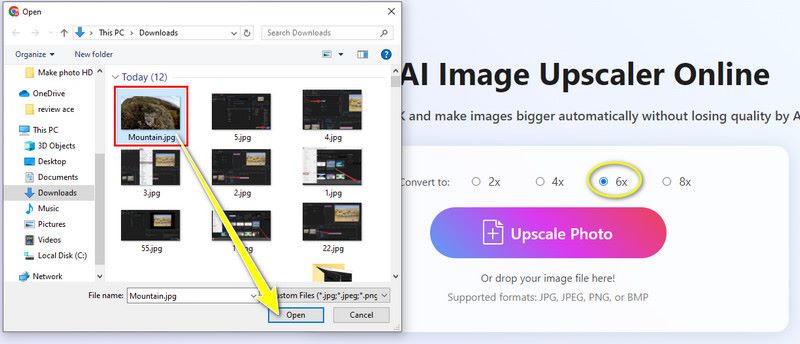
크기가 조정된 사진의 결과는 출력과 함께 올바른 크기로 나타납니다. 검토한 후 이미지를 저장할 수 있습니다. Arkthinker는 기본 크기 조정 작업부터 고급 이미지까지 다양한 목적을 사용하므로 깊은 인상을 줄 것입니다.
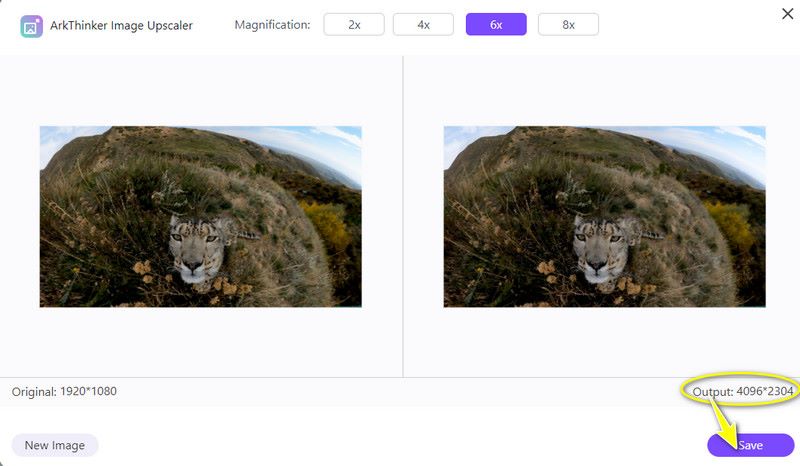
4부. Premiere에서 이미지 크기 조정에 관한 FAQ
Premiere Pro에서 여러 사진의 크기를 동시에 조정할 수 있습니까?
Premiere Pro에는 여러 사진에 대한 일괄 크기 조정 기능이 내장되어 있지 않습니다. 각 이미지의 크기를 개별적으로 조정하려면 효과 제어판을 사용해야 합니다.
Premiere Pro에서 품질을 저하시키지 않고 사진을 확대할 수 있습니까?
예, Premiere Pro는 품질 손실을 완화할 수 있는 정교한 알고리즘을 사용하여 최대 품질과 세부 묘사 보존으로 이미지 크기를 조정합니다.
Premier Pro에서 크기 조정 변경을 취소할 수 있습니까?
예, 실행 취소 명령을 사용하거나 편집 메뉴에 액세스하고 크기 조정 실행 취소를 선택하여 Premiere Pro에서 크기 조정 변경 사항을 실행 취소할 수 있습니다.
결론
요약하자면, 우리는 Premiere Pro에서 이미지 크기를 조정하는 방법는 사진 프로젝트의 시각적 매력을 향상시키는 강력한 솔루션을 제공합니다. 이미지 크기 조정은 창의적인 비전에 완벽하게 맞게 시각적 요소를 조정하는 다용도 기술입니다. 우리는 이점, 제한 사항 및 대체 방법을 살펴봅니다. Premiere Pro에서 직접 이미지 크기를 조정하면 이미지 크기를 조정하고 더 생생한 사진을 제공하는 방법에 대한 지식을 제공하는 정확하고 창의적인 제어 기능에 액세스할 수 있습니다. 원하는 결과를 효과적이고 효율적으로 달성하기로 결정할 수 있습니다. 이미지 크기 조정을 마스터하는 것은 인내, 기술 및 학습에 대한 개방성을 요구하는 여정임을 기억하십시오. 프로세스를 수용하고 창의성의 한계를 계속해서 넓혀보세요!
이 게시물에 대해 어떻게 생각하시나요? 이 게시물을 평가하려면 클릭하세요.
훌륭한
평가: 4.9 / 5 (기준 459 투표)
관련 기사
- 이미지 편집
- 4가지 효과적인 방법으로 애니메이션 GIF를 편집하고 자르는 방법
- 이미지/비디오와 GIF 간 변환을 위한 10가지 GIF 변환기
- 모든 컴퓨터 및 장치에 적합한 최고의 GIF 편집기 도구
- 데스크톱 및 휴대폰의 이미지에서 GIF를 만드는 방법
- 캡션 메이커 도구를 사용하여 GIF에 텍스트를 추가하는 방법에 대한 빠른 단계
- GIF에 음악 추가: 변환 후 GIF에 음악을 통합하세요
- GIF Resizer: 애니메이션 GIF 크기를 조정하는 최고의 도구
- [6가지 도구] GIF 루프 변경을 설정하고 영원히 재생하는 방법
- GIF 커터: 쉽고 빠른 방법으로 GIF를 자르는 방법
- 이미지에서 Alamy 워터마크를 제거하는 방법(100% 작동)



